Gridy.Art导入图片的教程
时间:2023-11-13 14:54:40作者:极光下载站人气:0
Gridy.Art是一款能够为用户提供像素画、百格画、积木画等图画创作的软件工具,为用户带来了不错的使用体验,在这款软件中主要以网格画制作尾注,为用户提供了高级设计工具,让用户可以在图层画布上进行创作,以此来制作出令人满意的网格化作品,当用户刚开始接触Gridy.Art软件时,想要对本地图片设置上百格画效果,用户应该怎么来导入本地图片呢,其实这个问题是很好解决的,用户直接在新建窗口中找到本地图片选项,接着在打开的文件夹窗口中选择好图片并打开即可设置,那么接下来就让小编来向大家分介绍一下Gridy.Art导入本地图片进行百格画制作的方法教程吧,希望用户能够从中获取到有用的经验。
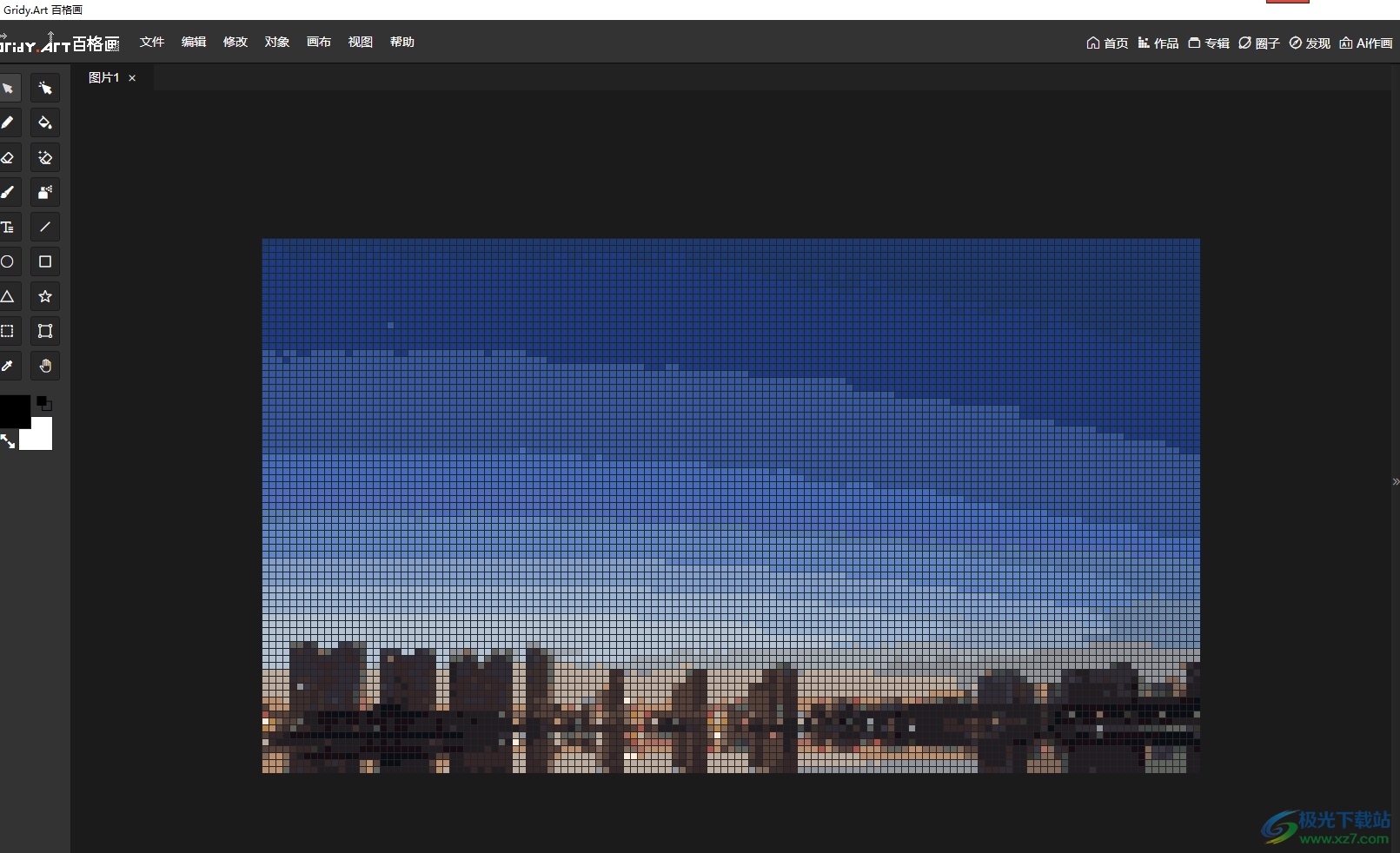
方法步骤
1.用户在电脑上打开Gridy.Art软件,将会弹出新建画布窗口,用户点击底部的本地图片选项
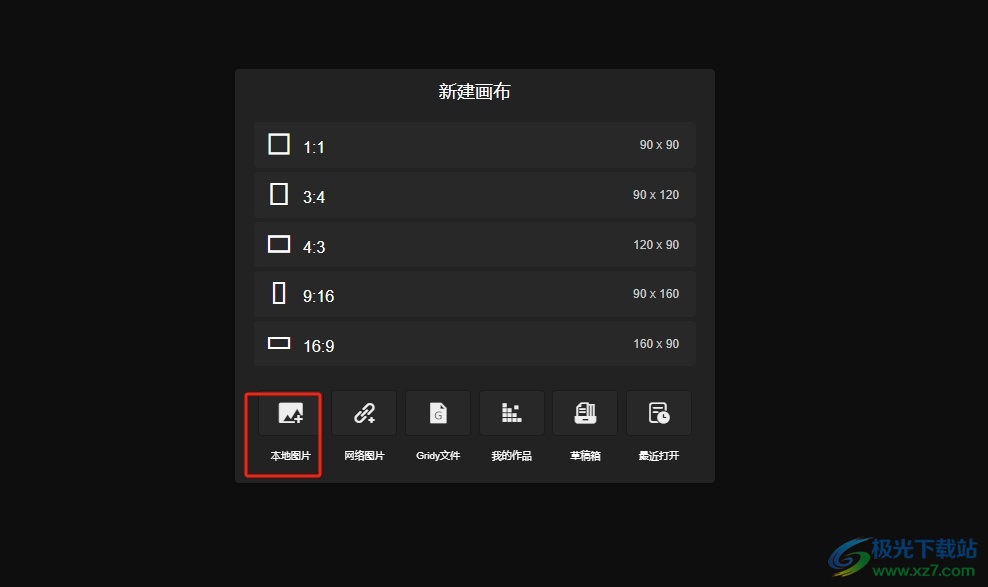
2.在打开的图片文件夹窗口中,用户选择图片后按下打开按钮,将会弹出新窗口
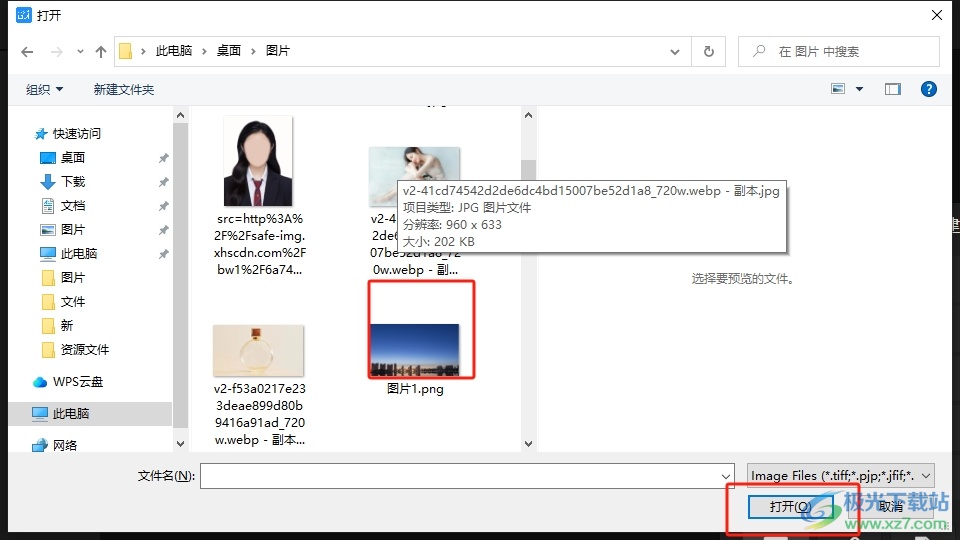
3.进入到裁剪图片窗口中,用户可以以原图导入,或者按照比例裁剪以及自由裁剪等,裁剪好图片后用户按下勾按钮
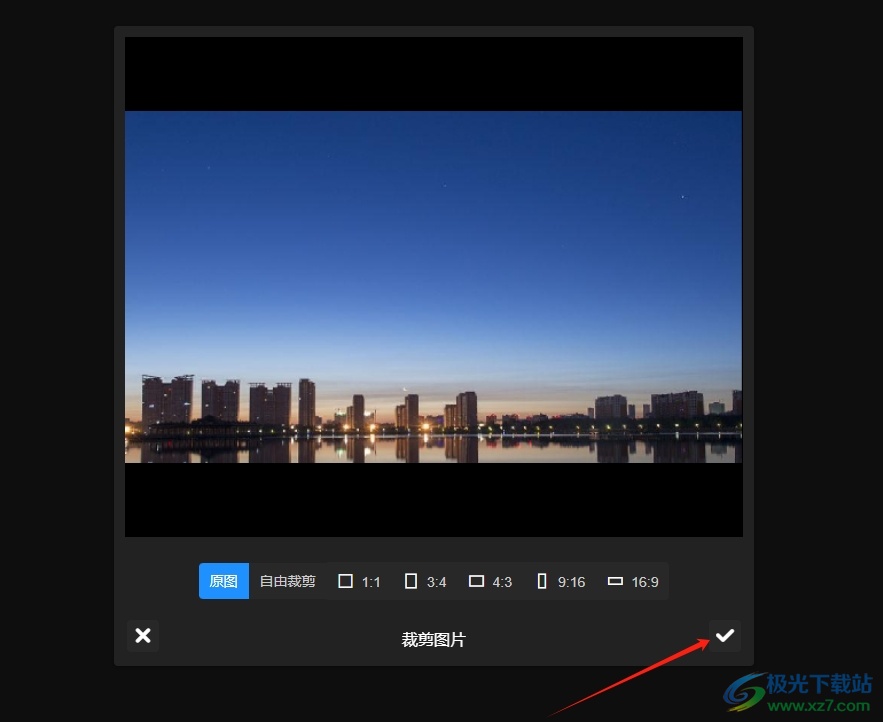
4.这时需要多图片的主题颜色进行设置,操作完成后点击右上角的勾按钮
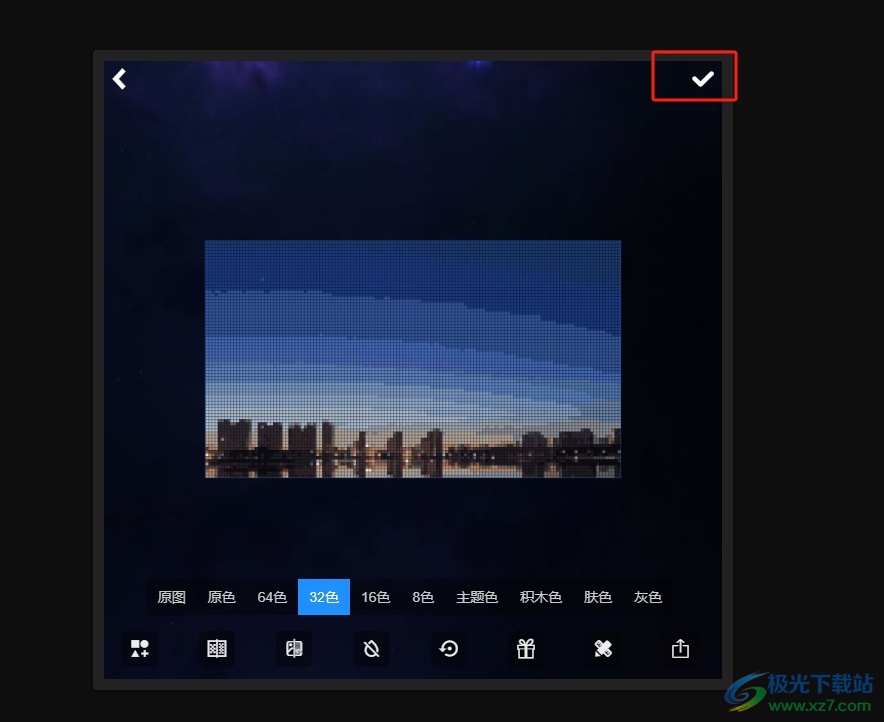
5.进入到图片的编辑页面上,用户可以看到生成的百格画效果,如图所示,随后用户按照自己的需求使用相关工具来进行创作即可
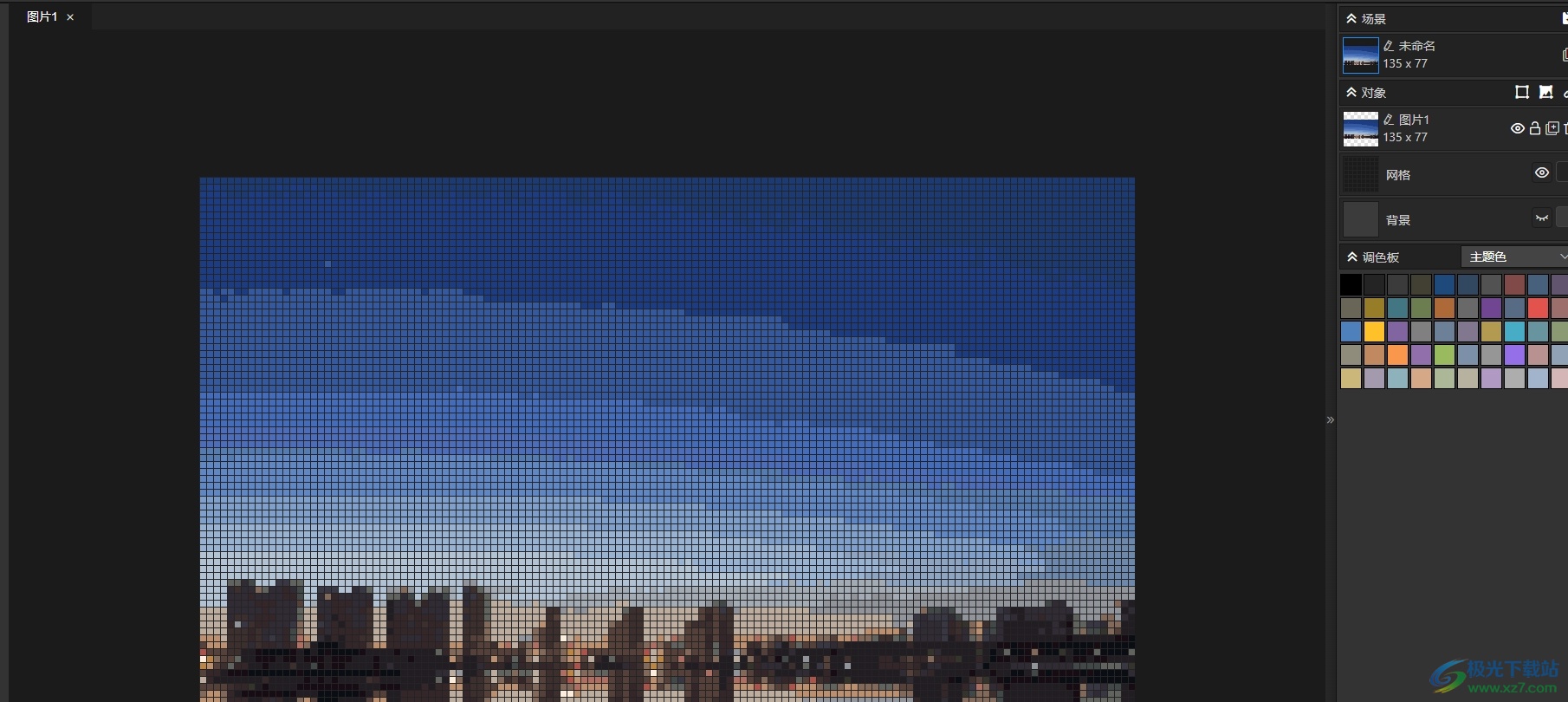
以上就是小编对用户提出问题整理出来的方法步骤,用户从中知道了大致的操作过程为点击本地图片——选择图片——打开——裁剪图片——按需设置这几步,方法简单有效,因此感兴趣的用户可以跟着小编的教程操作试试看,一定可以成功导入图片进行百格画制作的。
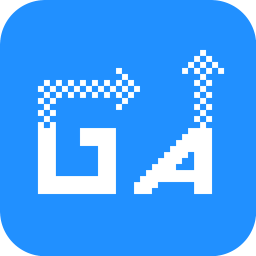
大小:69.8 MB版本:v1.0.1 官方版环境:WinXP, Win7, Win8, Win10, WinAll
- 进入下载

网友评论